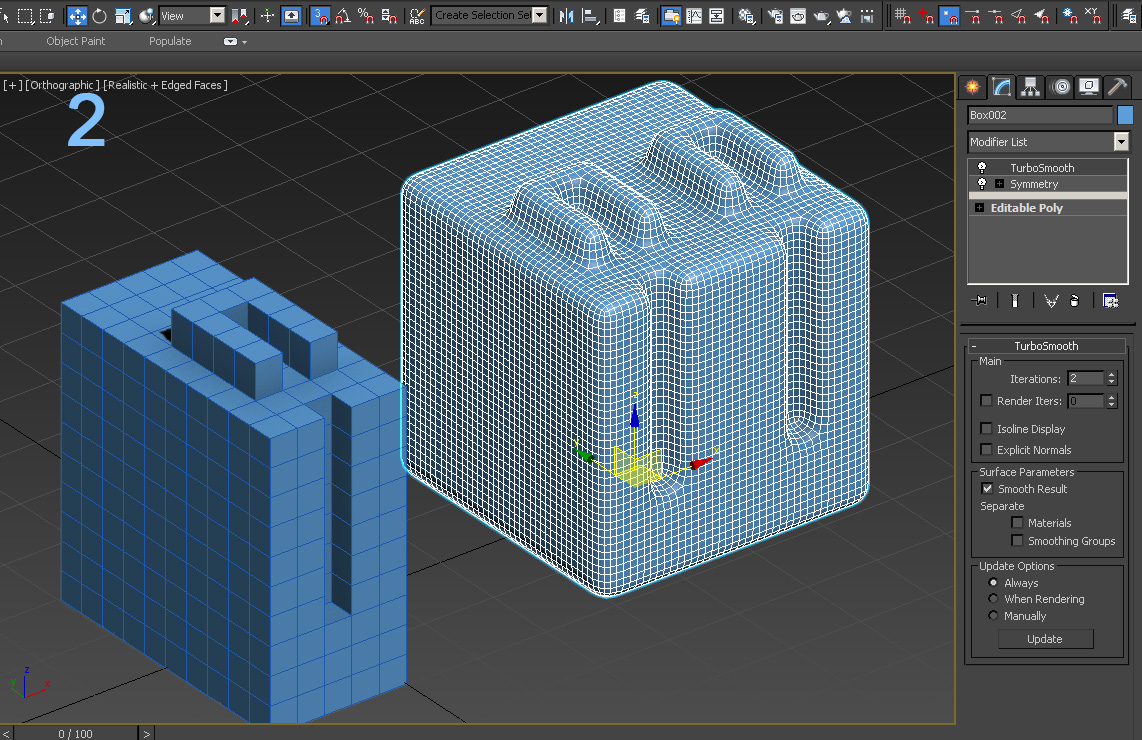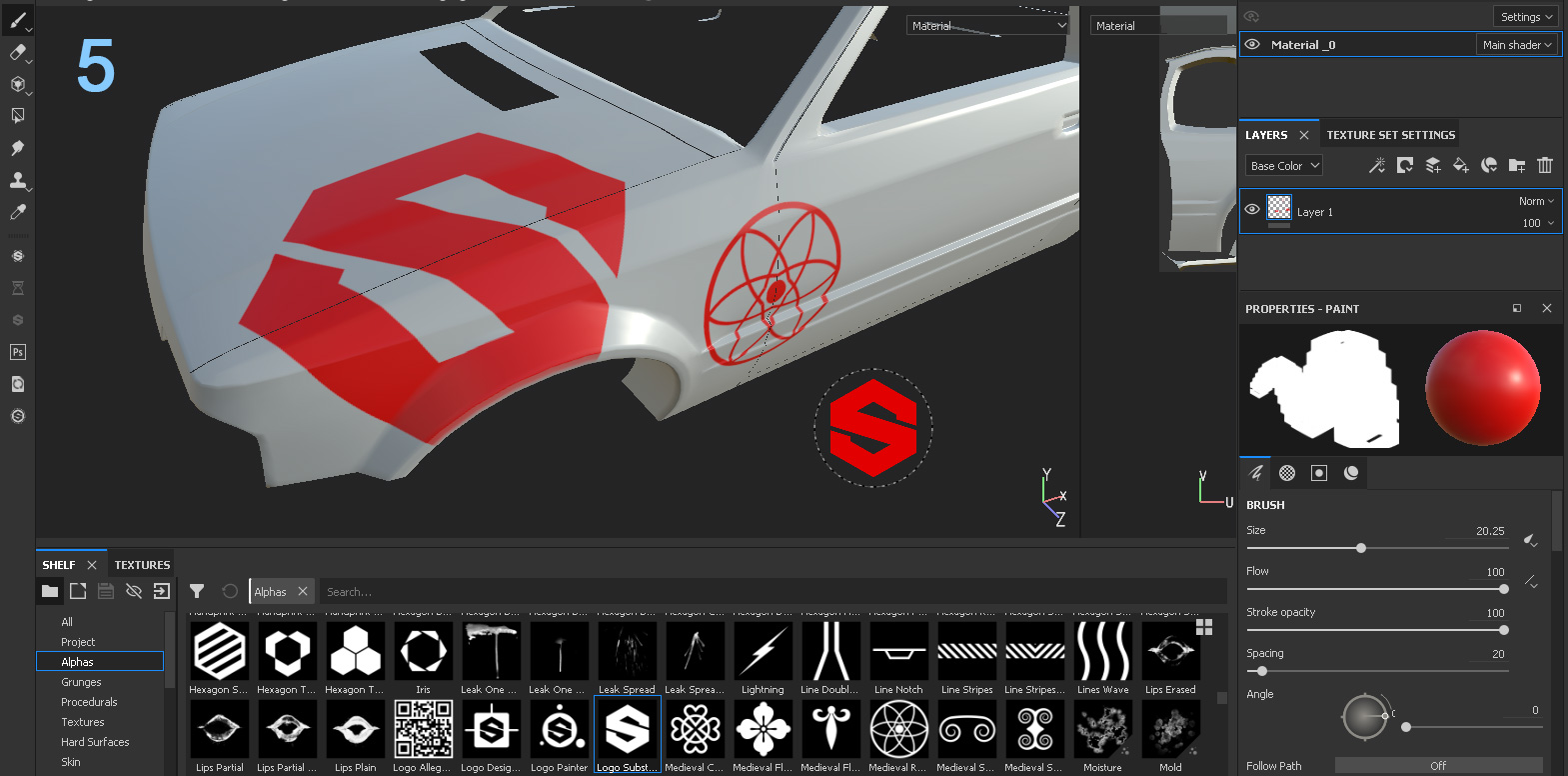Cursos e Bibliotecas Ver Mais
Galeria 3D1 Ver Mais

biancadias
RN - AC

gilson antunes
Curitiba - Brasil - PR

paschalis
São Paulo - SP

pauloreis2000
Goiânia - GO

zedavida
goiania - AC
Portfólios Ver Mais

Leodesenhos
Pacatuba - AC
.jpg)
goiabinha
Sumaré - AC

VisualStudio
Florianópolis SC

Wells3Dmax
Rio - RJ
Como soldar 2 objetos para se tornarem em 1
Bom, eu já tinha tornado em peças separadas com poly, então usei o atach e deu certo.
A imagem que mandei deve ter sido problema no arquivo, abri outro e deu certo.
Mas do symetric eu não sabia que ele sikdava as peças, agora vai me ajudar muito.
Obrigado, grande abraço.
A imagem que mandei deve ter sido problema no arquivo, abri outro e deu certo.
Mas do symetric eu não sabia que ele sikdava as peças, agora vai me ajudar muito.
Obrigado, grande abraço.
Agora Sim, está do symetric soldar, eu não sabia, isso vai me ajudar muito.
Obrigado, grande abraço.
Obrigado, grande abraço.
Boa noite André, blz
A sua sugestão foi ótima, só que como fica uma sendo uma cópia, tipo, instante, quando eu jogo a imagem com logos, ela fica nas duas peças, então optei pelo atach mesmo é deu certo.
Valeu, grande abraço.
A sua sugestão foi ótima, só que como fica uma sendo uma cópia, tipo, instante, quando eu jogo a imagem com logos, ela fica nas duas peças, então optei pelo atach mesmo é deu certo.
Valeu, grande abraço.
Oi Neosmar, tudo bem?
O Symmetry é usado apenas durante a modelagem, no final você vai clicar com o botão direito e usar o Convert To > Editable Poly ou vai clicar com o botão direito no quadro do Modify e escolher Collapse All, assim, vai converter o objeto num único Mesh e poderá mapear, aplicar os logos e tudo mais.
Agora, sobre a técnica de modelagem, pode ser que te ajude a visualizar o objeto pronto se fizer uma cópia da metade que está modelando, mas marcando a cópia como Reference em vez de Instance.
Assim, você pode aplicar coisas nela que não vai aplicar na parte que está modelando, então, pode aplicar o Symmetry na referência e também o TurboSmooth para já ver o objeto finalizado e suavizado, como mostram as imagens 1 e 2 em anexo.
A imagem 1 mostra eu fazendo uma extrusão na parte Low Poly onde estou modelando enqanto o Extrude acontece na referência com Symmetry e TurboSmooth.
A imagem 2 mostra o objeto de referência selecionado, ele exibe uma barra cinza no quadro do Modify para separar os modificadores que só estão aplicados na referência, em cima da barra estão os modificadores Symmetry e TurboSmooth.
Depois que terminar de modelar, você deleta a referência e aplica o Symmetry na metade Low Poly que estava modelando, converte em Editable Poly e aplica o TurboSmooth para gerar o objeto final.
Abração e tudo de bom.
André Vieira
O Symmetry é usado apenas durante a modelagem, no final você vai clicar com o botão direito e usar o Convert To > Editable Poly ou vai clicar com o botão direito no quadro do Modify e escolher Collapse All, assim, vai converter o objeto num único Mesh e poderá mapear, aplicar os logos e tudo mais.
Agora, sobre a técnica de modelagem, pode ser que te ajude a visualizar o objeto pronto se fizer uma cópia da metade que está modelando, mas marcando a cópia como Reference em vez de Instance.
Assim, você pode aplicar coisas nela que não vai aplicar na parte que está modelando, então, pode aplicar o Symmetry na referência e também o TurboSmooth para já ver o objeto finalizado e suavizado, como mostram as imagens 1 e 2 em anexo.
A imagem 1 mostra eu fazendo uma extrusão na parte Low Poly onde estou modelando enqanto o Extrude acontece na referência com Symmetry e TurboSmooth.
A imagem 2 mostra o objeto de referência selecionado, ele exibe uma barra cinza no quadro do Modify para separar os modificadores que só estão aplicados na referência, em cima da barra estão os modificadores Symmetry e TurboSmooth.
Depois que terminar de modelar, você deleta a referência e aplica o Symmetry na metade Low Poly que estava modelando, converte em Editable Poly e aplica o TurboSmooth para gerar o objeto final.
Abração e tudo de bom.
André Vieira
Valeu André
Vou postar os resultados, mas sei que não fiz da maneira mais correta.
Abração
Vou postar os resultados, mas sei que não fiz da maneira mais correta.
Abração
Oi Neosmar, tudo bem?
Você pode agilizar o mapeamento do objeto se aplicar o Unwrap apenas na metade dele, antes de aplicar o Symmetry, porque depois que aplicar o Symmetry o mapeamento também será espelhado, dai já vai ter a outra metade mapeada.
Porém, o mapeamento da metade espelhada estará invertido, então, tem que selecionar tudo e dar um Flip Horizontal, que fica no menu Tools do Unwrap.
No final, se quiser você pode soldar as duas metades para formar uma ilha só no Unwrap, basta selecionar as Edges que deseja soldar na janela do Unwrap, clicar com o botão direito e escolher Stitch Selected.
Abração e tudo de bom.
André Vieira
Você pode agilizar o mapeamento do objeto se aplicar o Unwrap apenas na metade dele, antes de aplicar o Symmetry, porque depois que aplicar o Symmetry o mapeamento também será espelhado, dai já vai ter a outra metade mapeada.
Porém, o mapeamento da metade espelhada estará invertido, então, tem que selecionar tudo e dar um Flip Horizontal, que fica no menu Tools do Unwrap.
No final, se quiser você pode soldar as duas metades para formar uma ilha só no Unwrap, basta selecionar as Edges que deseja soldar na janela do Unwrap, clicar com o botão direito e escolher Stitch Selected.
Abração e tudo de bom.
André Vieira
Ok André
Mas é o seguinte; mesmo eu dando um flip horizontal o umwrap, não é suficiente, pois o grafismo fica invertido, a inclinação que era para direita vai para esquerda, como eu fiz tudo junto, logos e pinturas, eu peguei, exemplo, fiz o lado direito do carro e para inverter para o lado esquerdo, no Photoshop eu incerto os logos, a pintura não, aí da certinho, claro que tem que ver a inclinação dos logos ficaram corretas.
Deu trabalho, más e o que consegui fazer, não está bem do jeito que eu queria, mas funcionou.
Abração
Muito obrigado.
Mas é o seguinte; mesmo eu dando um flip horizontal o umwrap, não é suficiente, pois o grafismo fica invertido, a inclinação que era para direita vai para esquerda, como eu fiz tudo junto, logos e pinturas, eu peguei, exemplo, fiz o lado direito do carro e para inverter para o lado esquerdo, no Photoshop eu incerto os logos, a pintura não, aí da certinho, claro que tem que ver a inclinação dos logos ficaram corretas.
Deu trabalho, más e o que consegui fazer, não está bem do jeito que eu queria, mas funcionou.
Abração
Muito obrigado.
Selecione os elementos (aperta 5 no editable poly, no 3ds..) e desvira o mapeamento deles... (com o "Unwrap UVW", com essas faces aí selecionadas.. as q foram viradas pelo symmetry e tal...)
Mas, pra modulares arquitetônicos, o melhor é vc fazer eles pelados mesmo, e num outro momento por as decorações...
Mas, pra modulares arquitetônicos, o melhor é vc fazer eles pelados mesmo, e num outro momento por as decorações...
A Beleza está entre a Ética e a Razão!..
Obrigado pela dica
Vou tentar.
Abração
Vou tentar.
Abração
Oi Neosmar, tudo bem?
Eu fiz um breve passo a passo para te mostrar, pois facilita bastante a vida mapear somente metade do objeto.
Peguei a carroceria do seu XR3, que tem apenas medade e o Symmetry aplicado para gerar a outra metade, dai eu apliquei o Unwrap abaixo do Symmetry para poder mapear apenas a metade, como mostra a primeira imagem em anexo.
Fiz um mapeamento super rápido usando a opção automática do Pelt, então, cada parte foi gerada com 1 clique e não editei, por isso estão tortas e daria trabalho para endireitar, porém, não tem importância se for pintar no Substance Painter ou gerar Lightmap no Unreal Engine, só é ruim para as texturas no Max porque elas ficarão distorcidas na superfície da malha.
Agora, sobre o espelhamento, veja como a textura do logo da 3D1 apareceu invertido na porta espelhada, então, eu apliquei outro Unwrap em cima do Symmetry, como mostra a imagem 2 em anexo.
Abrindo o Editor deste segundo Unwrap você vê apenas metade da carroceria, como mostra a imagem 2 em anexo, porque a outra metade está exatamente em baixo na mesma posição.
Então, se selecionar a porta que está invertida e clicar no ícone do Flip, dentro da janela do Editor do Unwrap, como está marcado na segunda imagem em anexo, você vai inverter só o mapeamento da porta selecionada e dai o logo aparece na direção correta.
Precisa fazer o mesmo em todas as partes espelhadas, mas é fácil, pois basta selecionar o Poly, que é o ícone do quadrado, junto com o Element, que é o ícone do cubo, como mostra a imagem 2 em anexo, assim, você vai selecionar o pedaço inteiro de uma vez só.
Em algumas peças você vai precisar usar outros Flips para dar certo, por exemplo as peças de cima como o capô e o teto, é só clicar no ícone do Flip e segurar que aparecem os outros, como mostra a imagem 3 em anexo.
Depois que inverter as peças espelhadas você pode soldar algumas delas para formar uma peça única e conseguir aplicar texturas sem apresentar emendas, como mostra o capô na imagem 3 em anexo.
É só selecionar as Edges que deseja soldar, normalmente dando dois cliques em uma delas para selecionar o Loop todo, depois clica com o botão direito e escolhe Stitch Selected.
Quando terminar de inverter todas as metades e soldar as que forem necessárias, é só clicar no menu Tools > Pack UVs e dar OK para ele arrumar as peças na área útil do UV, como mostra a imagem 4 em anexo.
Estando com o mapeamento desta forma, você pode exportar para pintar no Substance Painter e para usar em Engines de Games, é um mapeamento super fácil e rápido de fazer, eu levei 10 minutos.
Como você quer texturizar os carros detalhadamente e aplicar logotipos em qualquer lugar, eu sugiro que você estude um pouco do Substance Painter, pois vai conseguir chegar num nível de texturização que é muito trabalhoso para atingir no 3ds max.
Por exemplo, se quiser aplicar um logo que pegue tanto no paralama lateral como no capô, vai ter um certo trabalho no 3ds max, além de precisar de um mapeamento perfeito, enquanto que, no Substance Painter é só dar um clique para pintar o logo onde quiser com o mapeamento distorcido mesmo, pois ele corrige, pinta entre as ilhas do UV e deixa perfeito na superfície da malha, como mostra a imagem 5 em anexo.
No final você exporta as texturas para usar no 3ds max ou onde quiser, deste jeito vai chegar no melhor detalhamento possível da texturização.
O Substance Painter é um dos programas mais fáceis do mundo, ele praticamente não tem recurso algum, apenas aplica materiais nos objetos com Alphas e baseado num sistema de Layers, você domina ele totalmente em uma semana.
Abração e tudo de bom.
André Vieira
Eu fiz um breve passo a passo para te mostrar, pois facilita bastante a vida mapear somente metade do objeto.
Peguei a carroceria do seu XR3, que tem apenas medade e o Symmetry aplicado para gerar a outra metade, dai eu apliquei o Unwrap abaixo do Symmetry para poder mapear apenas a metade, como mostra a primeira imagem em anexo.
Fiz um mapeamento super rápido usando a opção automática do Pelt, então, cada parte foi gerada com 1 clique e não editei, por isso estão tortas e daria trabalho para endireitar, porém, não tem importância se for pintar no Substance Painter ou gerar Lightmap no Unreal Engine, só é ruim para as texturas no Max porque elas ficarão distorcidas na superfície da malha.
Agora, sobre o espelhamento, veja como a textura do logo da 3D1 apareceu invertido na porta espelhada, então, eu apliquei outro Unwrap em cima do Symmetry, como mostra a imagem 2 em anexo.
Abrindo o Editor deste segundo Unwrap você vê apenas metade da carroceria, como mostra a imagem 2 em anexo, porque a outra metade está exatamente em baixo na mesma posição.
Então, se selecionar a porta que está invertida e clicar no ícone do Flip, dentro da janela do Editor do Unwrap, como está marcado na segunda imagem em anexo, você vai inverter só o mapeamento da porta selecionada e dai o logo aparece na direção correta.
Precisa fazer o mesmo em todas as partes espelhadas, mas é fácil, pois basta selecionar o Poly, que é o ícone do quadrado, junto com o Element, que é o ícone do cubo, como mostra a imagem 2 em anexo, assim, você vai selecionar o pedaço inteiro de uma vez só.
Em algumas peças você vai precisar usar outros Flips para dar certo, por exemplo as peças de cima como o capô e o teto, é só clicar no ícone do Flip e segurar que aparecem os outros, como mostra a imagem 3 em anexo.
Depois que inverter as peças espelhadas você pode soldar algumas delas para formar uma peça única e conseguir aplicar texturas sem apresentar emendas, como mostra o capô na imagem 3 em anexo.
É só selecionar as Edges que deseja soldar, normalmente dando dois cliques em uma delas para selecionar o Loop todo, depois clica com o botão direito e escolhe Stitch Selected.
Quando terminar de inverter todas as metades e soldar as que forem necessárias, é só clicar no menu Tools > Pack UVs e dar OK para ele arrumar as peças na área útil do UV, como mostra a imagem 4 em anexo.
Estando com o mapeamento desta forma, você pode exportar para pintar no Substance Painter e para usar em Engines de Games, é um mapeamento super fácil e rápido de fazer, eu levei 10 minutos.
Como você quer texturizar os carros detalhadamente e aplicar logotipos em qualquer lugar, eu sugiro que você estude um pouco do Substance Painter, pois vai conseguir chegar num nível de texturização que é muito trabalhoso para atingir no 3ds max.
Por exemplo, se quiser aplicar um logo que pegue tanto no paralama lateral como no capô, vai ter um certo trabalho no 3ds max, além de precisar de um mapeamento perfeito, enquanto que, no Substance Painter é só dar um clique para pintar o logo onde quiser com o mapeamento distorcido mesmo, pois ele corrige, pinta entre as ilhas do UV e deixa perfeito na superfície da malha, como mostra a imagem 5 em anexo.
No final você exporta as texturas para usar no 3ds max ou onde quiser, deste jeito vai chegar no melhor detalhamento possível da texturização.
O Substance Painter é um dos programas mais fáceis do mundo, ele praticamente não tem recurso algum, apenas aplica materiais nos objetos com Alphas e baseado num sistema de Layers, você domina ele totalmente em uma semana.
Abração e tudo de bom.
André Vieira
Faça o login para poder comentar
VOCÊ TAMBÉM PODE SE INTERESSAR POR:
Usuários conectados
Total de mensagens publicadas pelos membros da comunidade: 711008.
Total de membros registrados: 138480
Últimos membros registrados: DANILO COSTA , frapsxiv, naej2077, Estéfanem.melo, Paiyne, neziqhoue, DentiCore, dnorm.
Usuário(s) on-line na última hora: 912, sendo 26 membro(s) e 886 visitante(s).
Membro(s) on-line na última hora: Henrique Ribeiro, gilson antunes, Pedro Juliato, nandao, Carlos E. Nogueira, Leonardo, Max Idalgo, billypaul, Frederico Wagner N. R., Reinaldo Silva, Duda, Jhio Design, wallanfcc, Eduardo Ramos, Renatto, jessicatorres, Gabriel.C, Junior, Lisandro, Baldo, claro_lima, Felipe, magster, Fernando Cunha, marcio.alain, Marco Rocha.
Legenda: Administrador, Especial, Moderador, Parceiro .









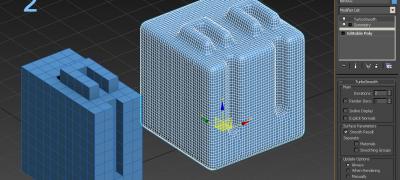





.jpg)